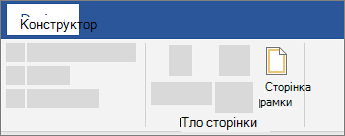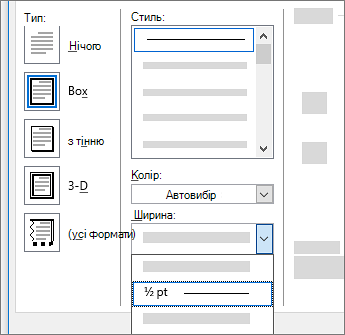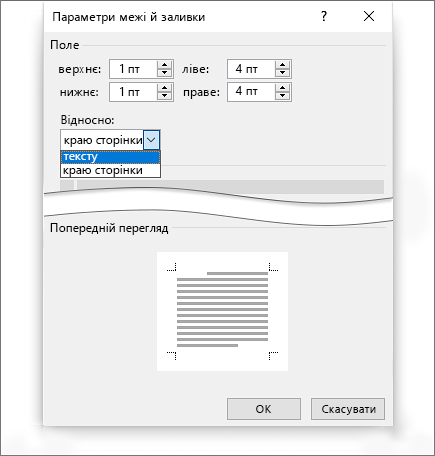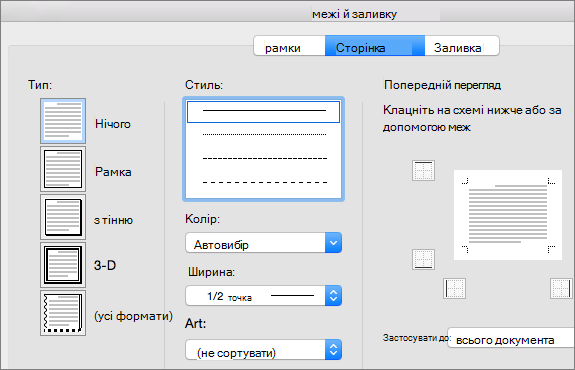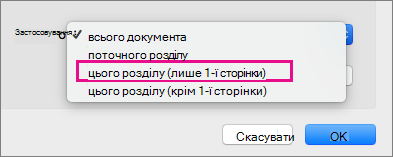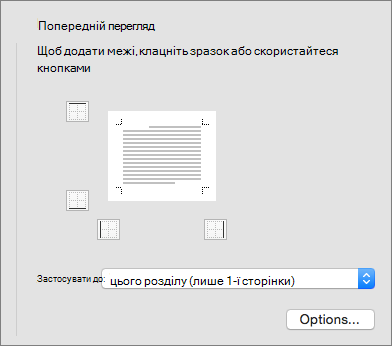Додавання межі до сторінки
Застосовується до
-
Перейдіть до розділу Конструктор > межі сторінки.
-
Виберіть, як виглядатиме межа.
-
Щоб змінити відстань між межею та краєм сторінки, виберіть пункт Параметри. Внесіть зміни та натисніть кнопку OK.
-
Натисніть кнопку OK.
Якщо сторінка, до якої потрібно додати межу, розташована посередині документа, спочатку потрібно додати розриви розділів.
-
Перейдіть до розділу Конструктор > межі сторінки.
-
У вікні Межі й заливка створіть межу:
-
У розділі Настроювання ліворуч виберіть потрібний стиль межі.
Якщо потрібно видалити межу, виберіть пункт Немає.
-
У розділі Стиль виберіть потрібний стиль лінії.
-
Клацніть стрілку в розділі Колір і виберіть колір межі.
-
Клацніть стрілку в розділі Ширина та виберіть потрібну ширину.
Порада.: Якщо натомість потрібно створити рамку графіки, клацніть стрілку під кнопкою Графіка та виберіть графічний облямівка.
-
-
Потім клацніть стрілку праворуч від кнопки Застосувати до та виберіть пункт Цей розділ – лише перша сторінка.
Ця настройка також працює, якщо межа додається до першої сторінки документа.
-
У розділі Попередній перегляд відображається вибір стилів меж. Щоб видалити межу з одного боку, виберіть цей рядок у полі Попередній перегляд .
Порада.: Щоб змінити розташування межі на сторінці, натисніть кнопку Параметри та налаштуйте параметри полів.
Завершивши, натисніть кнопку OK.
Інтернет-версія Word не дозволяє редагувати, видаляти або додавати нові межі до тексту.
Якщо додати межі навколо тексту в документі, створеному за допомогою класичної програми Word, Інтернет-версія Word збереже їх.
Можливий спосіб вирішення – вставити таблицю , яка містить лише одну клітинку, а потім вставити або ввести текст у цю клітинку.